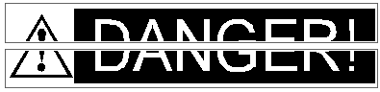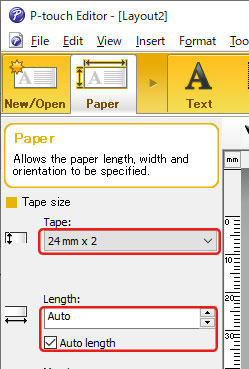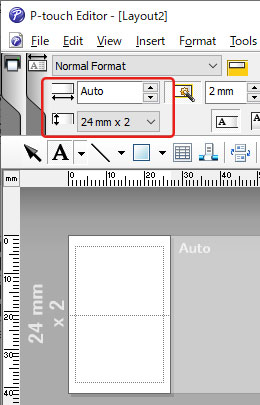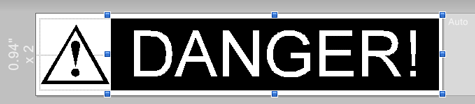QL-720NW
 |
常见问题解答与故障排除 |
如何使用拆分打印功能来制作更宽的标签(放大标签并将其打印在两个或多个标签上)? (P-touch Editor 5.x 的 Windows 用户)
您可以使用您有的标签色带来制作更宽的标签。
示例:
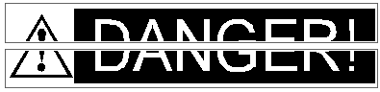
-
指定标签色带 / 媒介尺寸设置如下 (拆分为两个标签时):
-
[XX mm x 2] 用于 标签色带 / 媒介
-
长度设置为 [自动]
| Express 模式 |
Professional 模式 |
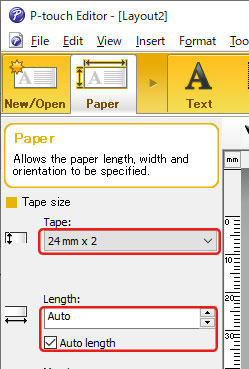 |
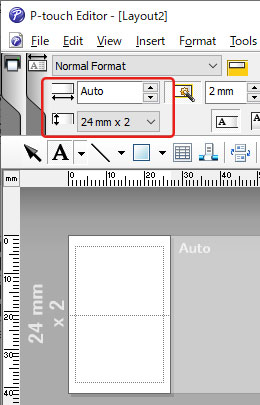 |
根据打印机型号和标签色带的不同,文本打印的宽度可能小于标签色带的宽度。在这种情况下,标签打印后,用剪刀剪掉标签顶部和底部的空白区域。
-
编辑您喜欢的布局。
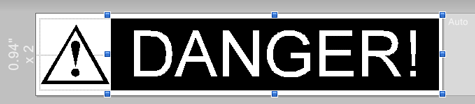
-
点击 [打印] 按钮打印标签。
如果需要更多的帮助,请联系 Brother 客户服务中心:
相关型号
PT-1650, PT-18R, PT-18Rz, PT-2100, PT-2430PC, PT-2430PCz, PT-2700, PT-2730, PT-3600, PT-7600, PT-9500PC, PT-9700PC, PT-9800PCN, PT-D450, PT-D600, PT-E550W, PT-E800T, PT-E800TK, PT-E850TKW, PT-P700, PT-P710BT, PT-P750W, PT-P900W/P900Wc, PT-P910BT, PT-P950NW, QL-1050, QL-1060N, QL-1100, QL-1110NWB, QL-550, QL-570, QL-580N, QL-700, QL-720NW, QL-800, QL-810W, QL-820NWB
内容反馈